 в) у колонці Name виділити потрібні сигнали (клацнути
позначки вузлів при натиснутій клавіші Shift для виділення всіх сигналів або
при натиснутій клавіші Ctrl для вибіркового виділення), взятися за будь-який
вузол і перетягнути до колонки Name свого файлу, в якому після цього
відобразяться діаграми сигналів (на входах нульові рівні, а на вихо- дах невизначені
стани); відтак закрити вікно Node Finder (повторно натиснути піктограму Node
Finder або позначку закриття у вікні).
в) у колонці Name виділити потрібні сигнали (клацнути
позначки вузлів при натиснутій клавіші Shift для виділення всіх сигналів або
при натиснутій клавіші Ctrl для вибіркового виділення), взятися за будь-який
вузол і перетягнути до колонки Name свого файлу, в якому після цього
відобразяться діаграми сигналів (на входах нульові рівні, а на вихо- дах невизначені
стани); відтак закрити вікно Node Finder (повторно натиснути піктограму Node
Finder або позначку закриття у вікні).
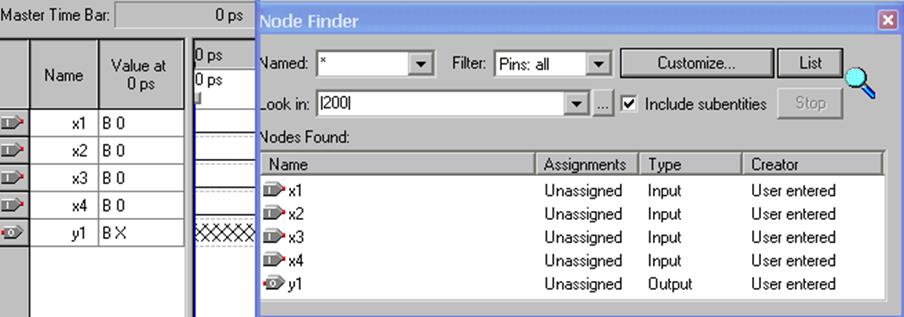
F Примітка.Розташування сигналів на часових діаграмах легко змінити: досить виділити рядок (клацнути його в полі заголовків і відпустити кнопку миші), взятися за нього тa перетягнути (з’явиться прямокутник біля покажчика) в потрібну позицію, яка висвічується кольоровою лінією.
3.3 Відредагувати часові діаграми вхідних сигналів за допомогою основних інструментів палітри:
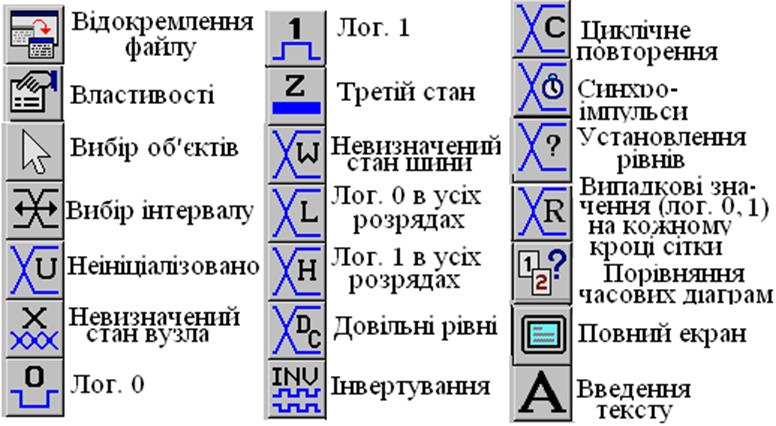
![]()
а) настроїти інструментальну палітру редактора часових діаграм (розташована вертикально зліва): меню Tools (інструментальні засоби) > Customize Waveform Editor (настроїти редактор часових діаграм) > на сторінці Toolbars (інструментальні панелі) встановити облямовані кнопки великого розміру: зняти прапорець Borderless look (кнопки без облямівок) та підняти прапорці Show tooltips (показ типів інструментів) і Large buttons (великі кнопки) > на сторінці Commands вибрати категорію Waveform Editor, взятися за значок у полі Buttons і перетягнути його до відповідної позиції на палітрі та вилучити зайві кнопки перетягуванням їх із палітри до робочого поля файлу; відтак натиснути кнопку ОК у вікні Customize (настроєну палітру з одного стовпця найуживаніших інструментів показано в горизонтальному вигляді на рисунку вверху);
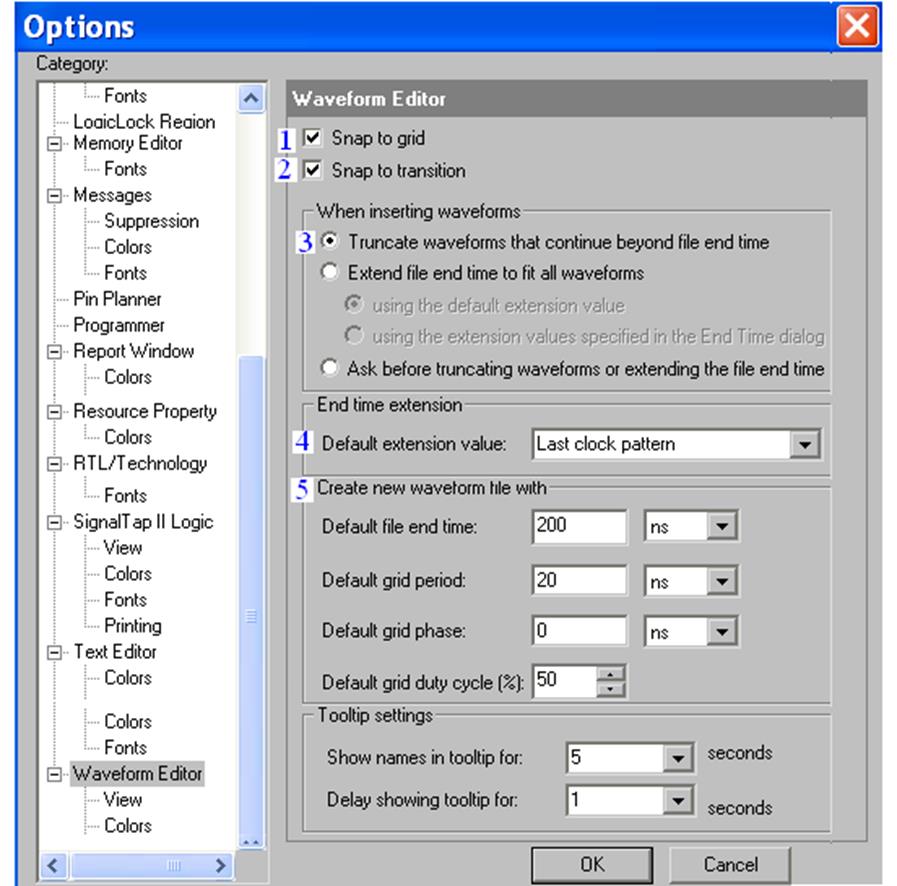
б) настроїти опції
редактора часових діаграм, для чого з меню Tools > Options розкрити сторінку
Waveform Editor діалогового вікна опцій, в якому ввімкнути прапорці таких
опцій: 1) прив’язка до сітки – під час введення діаграми чітко розташовуються
відносно координатної сітки і маркер часу під час переміщення зупиняється на
лініях сітки (опцію слід вимкнути, якщо діаграми або маркер потрібно
розташувати в довільних місцях – оперативно це можна зробити з меню View); 2)
прив’язка до переходів (до стрибків на часових діаграмах) – дозволяє фіксувати
між переходами часові інтервали під час їх виділення і фіксувати маркер на
переходах; 3) продовжити часові діаграми, що зрізаються кінцем часового
інтервалу, поза межами файлу – після розширення часового інтервалу (з меню Edit
> End Time) діаграми буде автоматично продовжено; 4) з чого продовжити
часові діаграми після розширення – залишити за замовчуванням значення з
попереднього часового інтервалу; 5) створювати новий файл часових діаг-
рам за замовчуванням з таких настроєнь: кінцевий час моделювання встановити,
наприклад, 200 нс, крок сітки 20 нс, сітку починати з 0 нс,
коефіцієнт заповнення сигналу 50% (тобто шпаруватість імпульсів дорівнює 2, що
відповідає формі меандра); відтак натиснути кнопку ОК у вікні Options;
 в) інструментом вибору виділити діаграму х1
(клацнути в полі заголовків) і натиснути інструмент циклічного повторення
рівнів;
в) інструментом вибору виділити діаграму х1
(клацнути в полі заголовків) і натиснути інструмент циклічного повторення
рівнів;
г) у діалоговому вікні значень параметрів Count Value, на сторінці вибору часу Timing, в рядку Count every ввести крок сітки 20 ns (одиниці вимірювання встановлюються прокруткою), залишити коефіцієнт множення Multiplied by 1 та натиснути кнопку ОК – у файлі заповниться діаграма х1;
д) повторити п. в, г для всіх інших вхідних сигналів, збільшуючи кожний раз удвічі коефіцієнт множення Multiplied by та зберегти результати редагування.
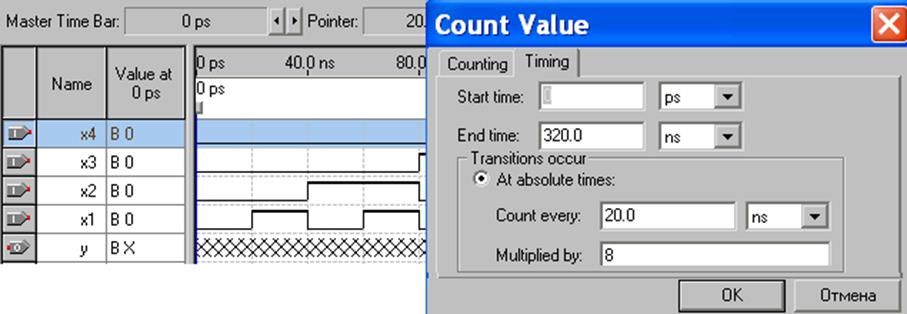
FПримітки:
1. Ввести значення змінних, зокрема, нециклічних, можна також в інший спосіб. Для цього слід протягнути інструментом виділення інтервалів або інструментом вибору над віссю змінної на одному кроці або кількох кроках часової сітки при натиснутій лівій кнопці – виділений інтервал заливається кольором. Відтак потрібне значення треба зафіксувати натисненням відповідної кнопки значень палітри (під час протягування інструментом виділення рівень автоматично змінюється на протилежний). У такий самий спосіб можна зінвертувати сигнал на потрібних ділянках часових діаграм. Для виправлення помилково введеного рівня слід так само виділити хибний інтервал і зафіксувати кнопкою потрібний рівень, наприклад, замінити логічну 1 на логічний 0.
Уважаемый посетитель!
Чтобы распечатать файл, скачайте его (в формате Word).
Ссылка на скачивание - внизу страницы.